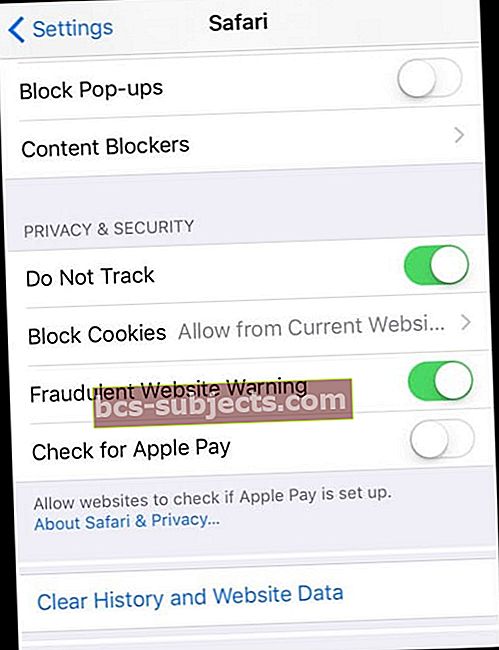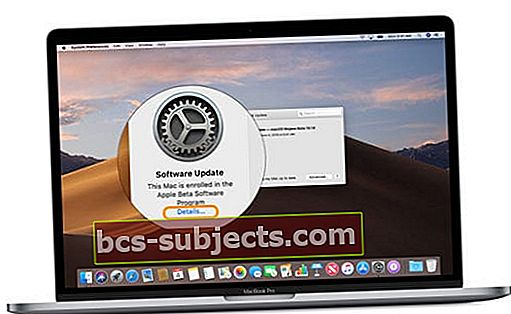Yritätkö työskennellä Macin App Storen tai iTunesin ja iDevicen (iPhone, iPad tai iPod) kanssa, mutta näet edelleen virheen 1004 ja tarvitsetko apua? Näetkö viestin ja yritä myöhemmin uudelleen, tapahtui tuntematon virhe tai etkö voinut ladata?
Useat ihmiset ovat ilmoittaneet saavansa virheilmoituksen 1004 (virhesanoma: Virhe 1004, yritä myöhemmin uudelleen), kun he haluavat ladata sovelluksia App Storesta.
Kuinka korjaan App Store -virheen 1004 käytettäessä iTunesia ja iPhonea, iPadia tai iPod Touchia?
Voit ratkaista tämän ongelman noudattamalla kutakin vinkkiä, kunnes ratkaiset tämän ongelman:
- Sulje iTunes, irrota laite pistorasiasta, käynnistä sitten iTunes uudelleen ja kytke laite takaisin tietokoneeseen
- Kokeile toista kaapelia, jos se on saatavana, tai eri porttia, jos sellainen on käytettävissä
- Käynnistä molemmat laitteet ja tietokone uudelleen ja yritä uudelleen
- Tarkista iOS-päivitys, jos mahdollista, varmuuskopioi tietosi iTunesin tai iCloudin kautta ja päivitä sitten iOS

- Poista tilapäisesti käytöstä kaikki virustentorjuntasovellukset laitteellasi, kuten Norton, McAfee, Avira ja niin edelleen
- Avaa App Store> Päivitykset-välilehti
- Tarkista, onko jokin sovellus luettelossa Jatka tai Odottaa. Jos näin on, napauta niitä aloittaaksesi päivitysprosessin uudelleen

- Tarkista, onko jokin sovellus luettelossa Jatka tai Odottaa. Jos näin on, napauta niitä aloittaaksesi päivitysprosessin uudelleen
- Palauta verkkoasetukset napauttamalla Asetukset> Yleiset> Nollaa> Nollaa verkkoasetukset

- Yritä kirjautua sisään ja kirjautua takaisin Apple-kauppaan
- Voit tehdä niin siirtymällä osoitteeseen Asetukset> iTunes ja App Store> Napauta Apple ID: täsi> Kirjaudu ulos

- Kun olet kirjautunut ulos, kirjaudu sisään kirjoittamalla Apple ID ja salasana
- Voit tehdä niin siirtymällä osoitteeseen Asetukset> iTunes ja App Store> Napauta Apple ID: täsi> Kirjaudu ulos
- Jotkut ihmiset ovat ilmoittaneet, että Safarin tietojen ja historian tyhjentäminen korjaa tämän ongelman
- Napauta vain tätä Asetukset> Safari
- Vieritä alas kohtaan Tyhjennä historia ja verkkosivustotiedotja napauta sitä
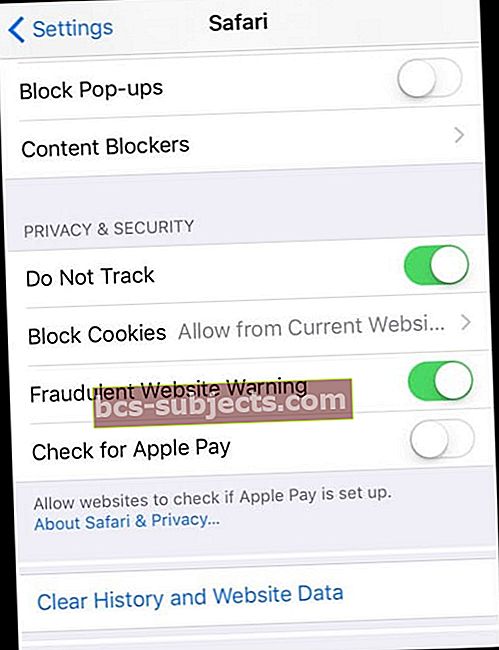
- Vahvista, että haluat tyhjentää historian ja tiedot
- TakaisinAsetukset> Safari, vieritä alas kohtaan Pitkälle kehittynyt ja napauta sitä
- ValitaVerkkosivuston tiedot

- Kun tiedot ovat täyttyneet, valitse Poista kaikki verkkosivustotiedot
- Vahvista valinta napauttamalla Poista nyt
- Sulje Asetukset-sovellus
- Käynnistä laite uudelleen (iPhone, iPad tai iPod Touch)
Kuinka korjaan App Store -virheen 1004 Macissa tai MacBookissa?
- Päivitä macOS tai Mac OS X - varmista, että varmuuskopioit ensin tiedot ja päivität sitten
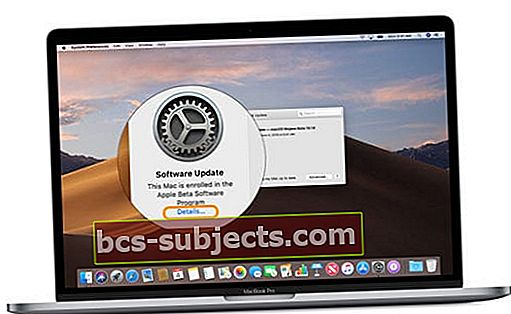
- Poista tilapäisesti kaikki virustorjuntaohjelmistot käytöstä
- Etsi sovelluksia, joiden asentamista tai lataamista on jatkettava
- Pidä Optio-näppäintä painettuna ja napauta sitten Jatka-painiketta - tämä peruuttaa päivityksen
- Yritä sitten päivittää tai ladata / asentaa sovellus uudelleen App Storesta
Eristää joitain App Storen käyttäjätiedostoja
- Sulje App Store
- Avaa Finder
- Valitse Top Finder -valikosta Siirry> Siirry kansioon

- Kirjoita tämä teksti (tai kopioi / liitä) ~ / Kirjasto / Evästeet
- Valitse Go
- Etsi tiedostocom.apple.appstore.cookies tai com.apple.appstore.binarycookiesEvästeet-kansiossa
- Eristä tämä tiedosto siirtämällä se työpöydälle, roskakoriin tai muuhun muistettavaan kansioon
- Palaa takaisin Top Finder -valikkoon ja valitse Siirry> Siirry kansioon
- Kirjoita tämä teksti (tai kopioi / liitä) ~ / Kirjasto / Asetukset
- Napsauta Siirry
- Etsi ja eristä tiedostocom.apple.appstore.plist Asetuksista
- Sulje avoimet ikkunat ja sovellukset
- Kokeile App Storea uudelleen
Kuinka korjaan App Store -virheen 1004 Windows-tietokoneellani?
- Sammuta tietokone kokonaan ja käynnistä se sitten uudelleen
- Korjaa iTunes
- Etsi iTunes-asennusohjelma iTunesSetup tai iTunes6464Setup ja napsauta sitä hiiren kakkospainikkeella - ja valitse Suorita järjestelmänvalvojana.
- Näet kehotteen korjata ohjelmisto
- Kun korjaus on valmis, käynnistä tietokone uudelleen ja yritä käynnistää iTunes uudelleen
- Jos et löydä iTunes-asennusohjelmaa, lataa uusin iTunes Applen verkkosivustolta ja lataa sitten iTunes-asennusohjelma valitsemalla Lataa. Napsauta pyydettäessä Tallenna sijasta Suorita ja toista yllä olevat vaiheet
- Yritä suorittaa ominaisuus Suorita diagnostiikka iTunesin Ohje-valikosta
- Näytä verkkoyhteydet
- Napsauta tietokoneessa Käynnistä ja sitten Ohjauspaneeli
- Napsauta Internet-yhteydet
- Napsauta hiiren kakkospainikkeella verkkoliitäntää, jonka haluat ottaa käyttöön, ja valitse sitten Ota käyttöön
- Napsauta Käynnistä-painiketta ja sitten Sammuta tietokone
- Napsauta Käynnistä uudelleen
- Tyhjennä DNS-välimuisti
- Napsauta tietokoneellasi Käynnistä ja valitse Suorita
- Kirjoita avautuvaan valintaikkunaan cmd (älä kirjoita lainausmerkkejä) ja napsauta sitten OK
- Kirjoita DOS-kehotteen (C: \) jälkeen "ipconfig / flushdns" (ilman lainausmerkkejä) ja paina Enter. Varmista, että syötät yhden tyhjän tilan “ipconfig” jälkeen
Huomaa: Virheet 1004, 1013, 1638, 3194 ovat samankaltaisten ongelmien seurausta; tämä korjaus voi toimia myös näissä virhesanomissa.